Win11激活状态的查看方法 win11怎么看激活状态
更新时间:2024-01-05 11:47:36作者:zheng
我们可以在win11电脑中查看电脑的激活状态,方便我们在电脑许可证即将过期时重新激活,今天小编给大家带来Win11激活状态的查看方法,有遇到这个问题的朋友,跟着小编一起来操作吧。
具体方法:
1、右键点击桌面左下角的“Windows徽标”,然后在弹出菜单中选择“运行”菜单项。
2、在打开的运行对话框中输入slmgr.vbs -xpr命令,点击确定按钮。
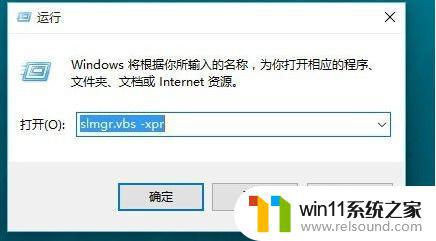
3、这时就会弹出是否永久激活的窗口,小编的是批量激活,只有180天的时间,如果是永久激活的话,就会在窗口中显示永久激活的字样。
4、接下来我们看一下激活的详细信息,在运行对话框中输入“slmgr.vbs -dlv”,然后点击确定按钮。
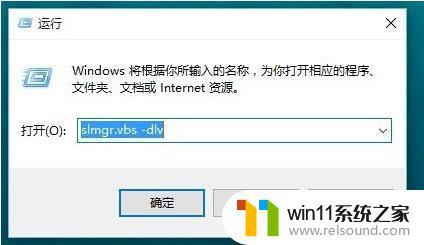
5、这时就会弹出激活的一些详细信息,我们可以通过该窗口了解激活的详细情况。
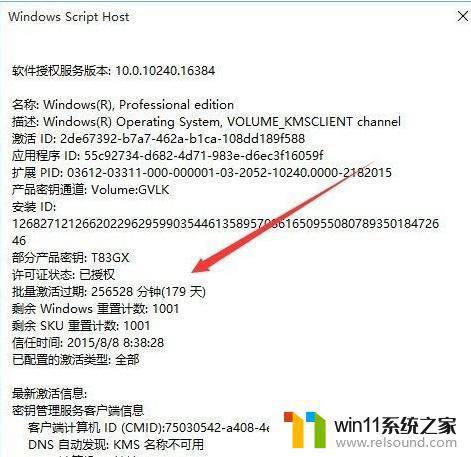
以上就是Win11激活状态的查看方法的全部内容,有遇到相同问题的用户可参考本文中介绍的步骤来进行修复,希望能够对大家有所帮助。















